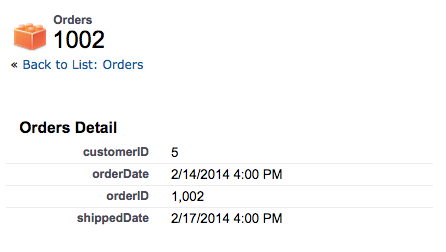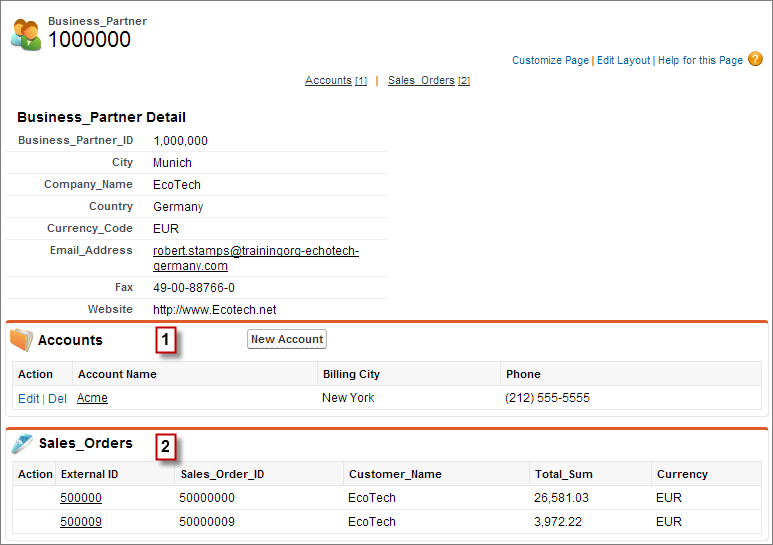学习目标
完成本单元后,您将能够:
- 配置外部查找关系。
- 配置间接查找关系。
- 自定义外部数据的显示。
- 为外部对象启用记录提要。
- 在Salesforce应用程序中显示外部数据。
定义外部对象的关系
配置外部数据源和定义的外部对象后,可以使用关系字段将外部数据集成到Salesforce中。您可以为外部对象定义三种类型的关系。
- 查找关系—将子标准,自定义或外部对象链接到父标准或自定义对象。如果外部数据包含通过18个字符的ID标识相关Salesforce记录的列,则只能使用此类关系。如果不是这种情况,请使用以下两种类型的关系之一,这对外部对象是唯一的。
- 外部查找关系—将子标准,自定义或外部对象链接到父级外部对象。父外部对象上的标准外部标识字段的值与外部查找关系字段的值相匹配。对于子外部对象,外部查找关系字段的值来自指定的外部列名称。
- 间接查找关系—将子外部对象链接到父标准或自定义对象。您在父对象上选择一个自定义唯一的外部ID字段,以匹配子值的间接查找关系字段,其值由指定的外部列名称确定。
该表总结了不同类型的外部对象关系。
| 关系类型 | 子对象 | 父对象 | 必须包含Salesforce ID的外部数据? |
|---|---|---|---|
| Lookup | 标准,自定义或外部 | 标准或自定义 | Yes |
| External Lookup | 标准,自定义或外部 | External | No |
| Indirect Lookup | 外部 | 标准或自定义 | No |
作为示例,我们来看看如何配置查询关系,以便将订单链接到其行项目以及Salesforce组织中的帐户。
配置外部查找关系
在之前的单位中,您可以查看Salesforce组织中的外部订单数据。回想一下,当您选择订单表进行同步时,您还选择了OrderDetails表,其中包含每个订单的订单项。通过创建从OrderDetails到订单的外部查找关系,您可以在组织中的订单页面上看到订单项。实际上,您告诉Salesforce一个对象上的字段(OrderDetails上的OrderId)对应于外部对象(Orders)上的外部ID字段。
- 登录到您的Salesforce Developer Edition。
- 从设置中,在快速查找框中输入外部对象,然后选择 External Objects.
- 单击 OrderDetails 外部对象。

- 点击订单ID旁边的Edit 链接。

- 点击 Change Field Type 按钮。
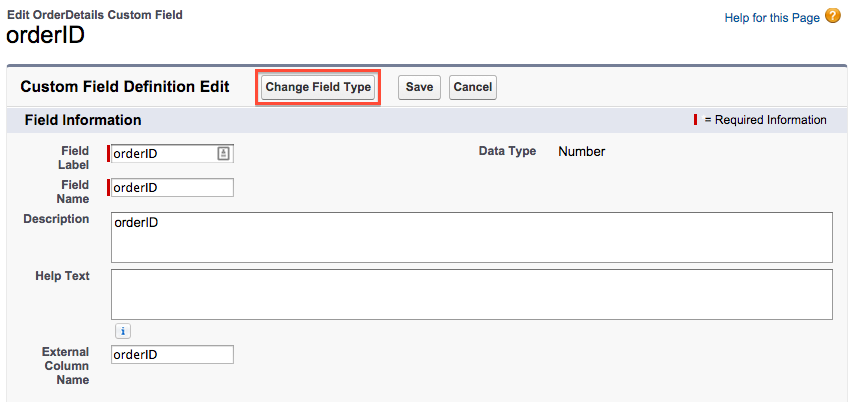
- 选择 External Lookup Relationship 然后单击下一步。外部查找关系可以将任何对象链接到外部对象。
- 选择 Orders 作为相关对象,然后单击 Next.
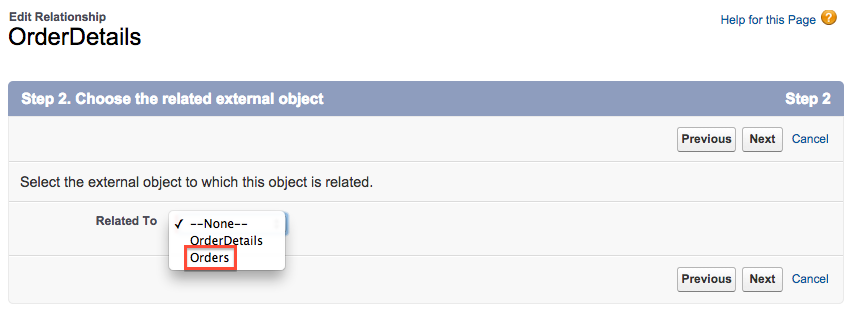
- 输入18作为长度,然后单击下一步。
- 要使关系对所有配置文件都可见,请选择“可见”选项,然后单击“下一步”。
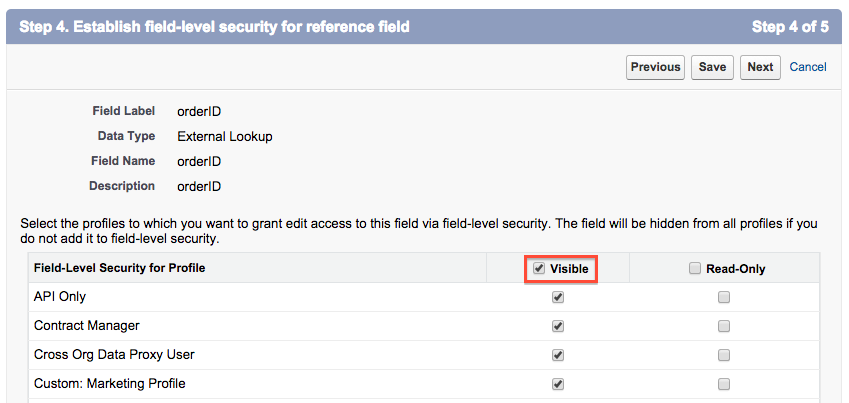 在真正的生产部署中,您将仔细分析哪些配置文件应该有权访问订单行项目。
在真正的生产部署中,您将仔细分析哪些配置文件应该有权访问订单行项目。 - 单击 Save 以接受默认设置 – 您一定要在订单页面布局上订购详细信息相关列表!
- 使用应用程序菜单(左上角)启动订单。
- 在“最近订单”列表中单击订单的外部标识。

- 确认您看到订单的订单项列表。
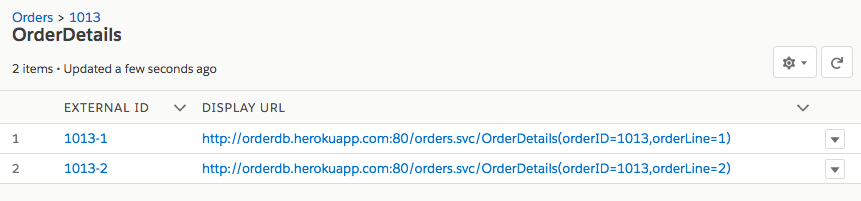
您可以点击订单项的外部ID来查看其详细信息,但是在相关列表中,我们将在此处显示订单项详细信息。
- 在安装程序中,使用快速查找框转到对象管理器。
- 点击Order对象,然后点击 .
- 在“订单布局”框中,单击 Related Lists.
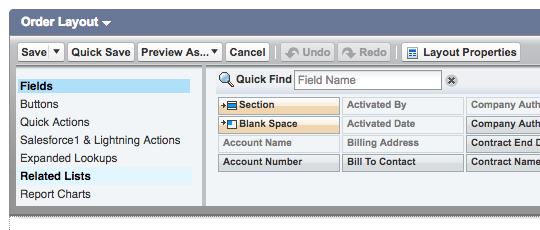
- 向下滚动到OrderDetails相关列表,然后单击扳手图标。

- 从所选字段中删除显示URL,添加产品,数量和单价,然后单击确定。
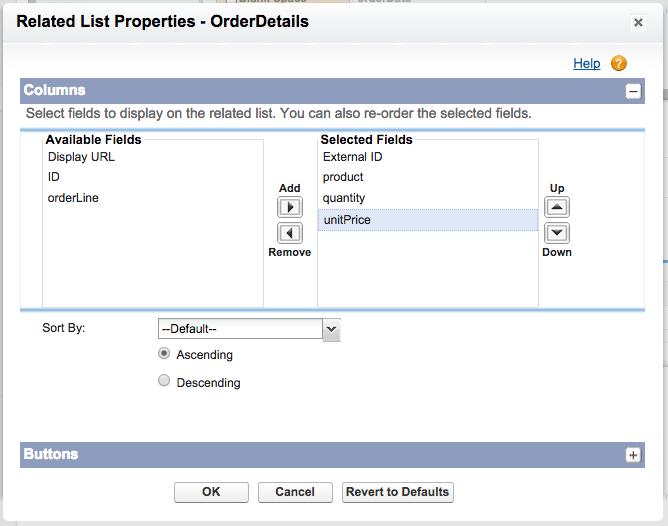
- 点击页面顶部的快速保存。现在您可以在相关列表中看到订单项详细信息。
配置间接查找关系
现在您可以在订单页面上看到订单项,下一步是配置订单和帐户之间的间接查询关系。这种关系使您的用户能够查看给定订单与哪个客户关联以及给定客户的所有订单。
间接查找关系模拟外部对象与自定义或标准对象之间的外键关系。这次,您告诉Salesforce外部对象(订单上的customerId)上的字段对应于自定义或标准对象(帐户上的Customer_ID__c)上唯一的外部ID字段。这是间接查找,因为它引用标准ID字段以外的字段。
- 在安装程序中,使用快速查找框转到对象管理器。
- 点击订单对象,然后点击 Fields and Relationships.
- 点击客户ID旁边的修改。
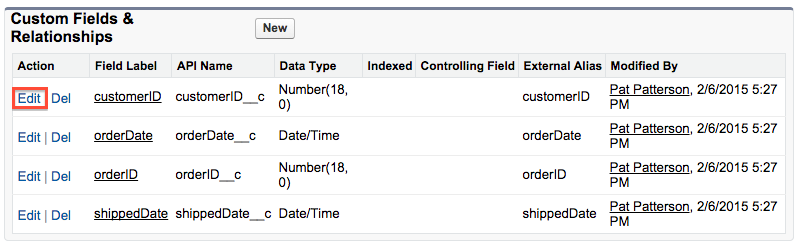
- 点击 Change Field Type 按钮。
- 选择 Indirect Lookup Relationship 然后单击 Next. 间接查找关系将外部对象(如订单)链接到标准对象(如帐户,甚至自定义对象)。
- 选择 Account 作为相关对象,然后单击 Next.
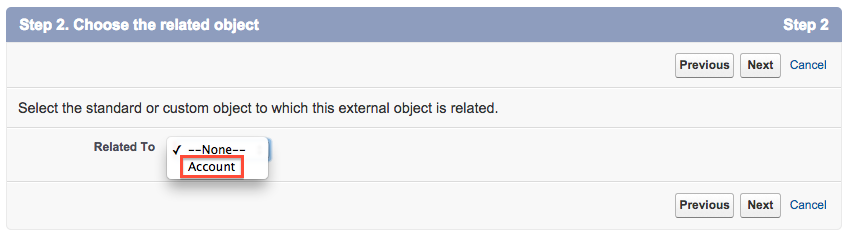
- 选择 Customer_ID__c 作为目标字段的值,然后单击 Next.
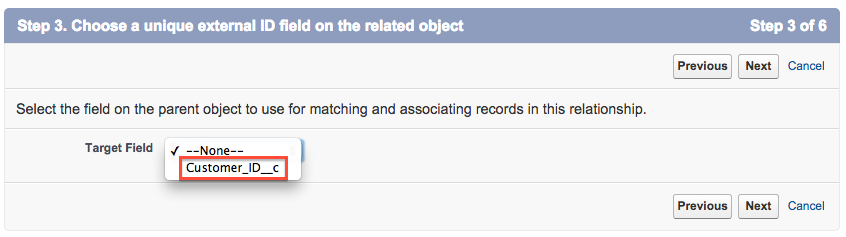
- 输入18作为长度,然后单击 Next.
- 要使关系对所有配置文件都可见,请选择“可见”选项,然后单击 Next.
- 单击保存以接受默认值 – 您希望帐户页面布局上的订单相关列表!
- 如果应用程序菜单(右上角)未显示外部订单,请单击应用程序菜单并选择它。
- 点击 Orders 标签。
- 在“最近订单”列表中单击订单的外部标识。
- 确认订单在customerID字段中显示链接。
- 点击客户ID链接。你被带到相应的帐户页面。滚动到底部查看订单列表。
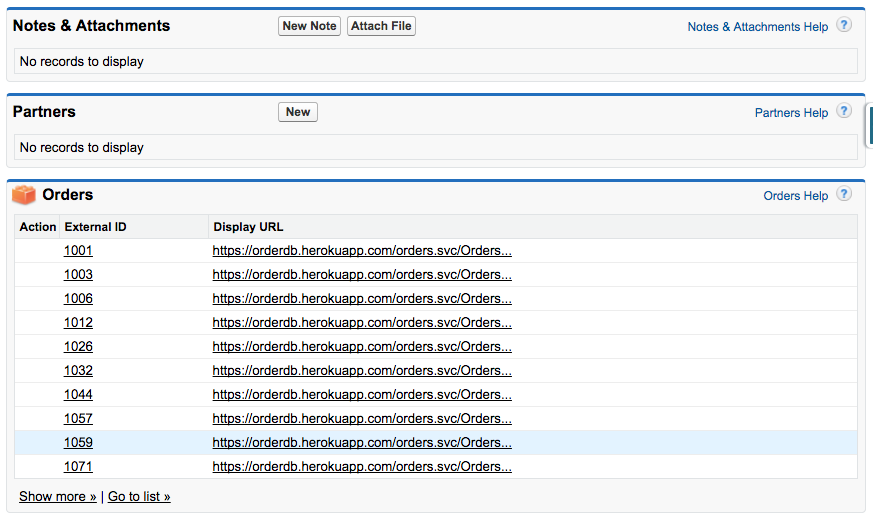
- 同样,您可以自定义UI以在相关列表中显示更多有用的信息。通过单击页面右侧的灰色三角形选择Force.com快速访问菜单。
- 选择 Edit Layout.
- 向下滚动到订单相关列表,然后点击扳手图标。
- 从所选字段中删除显示URL,添加orderDate和shippedDate。对于“排序方式”,单击“订单日期”并选择“降序”,以便首先查看最近的订单。点击 OK.
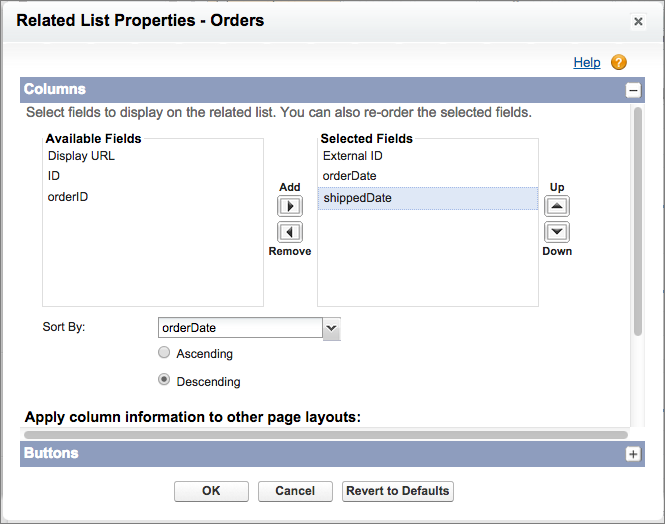
- 点击页面顶部的保存,向下滚动,在相关列表中查看订单日期。
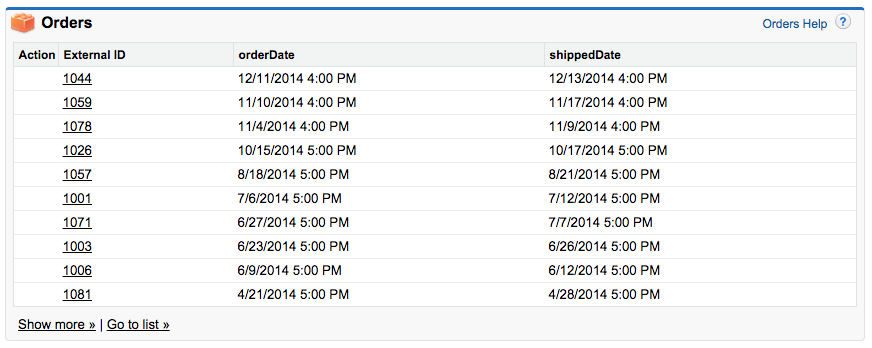
现在您的外部订单数据与帐户无缝集成。
为外部数据启用Chatter
要将外部数据进一步集成到Salesforce组织中,让我们看看如何在订单记录上启用Chatter订阅源。在当前版本中,外部对象不可用字段跟踪;也就是说,我们不能将Salesforce配置为在其字段值更改时发布到记录的Chatter提要,但我们仍然可以启用Chatter提要。
- 登录到您的Salesforce Developer Edition。
- 从设置中,在快速查找框中输入Feed Tracking,然后选择Feed Tracking。
- 选择订单(请注意复数;单数订单是标准对象),请点击启用Feed追踪,然后点击保存。
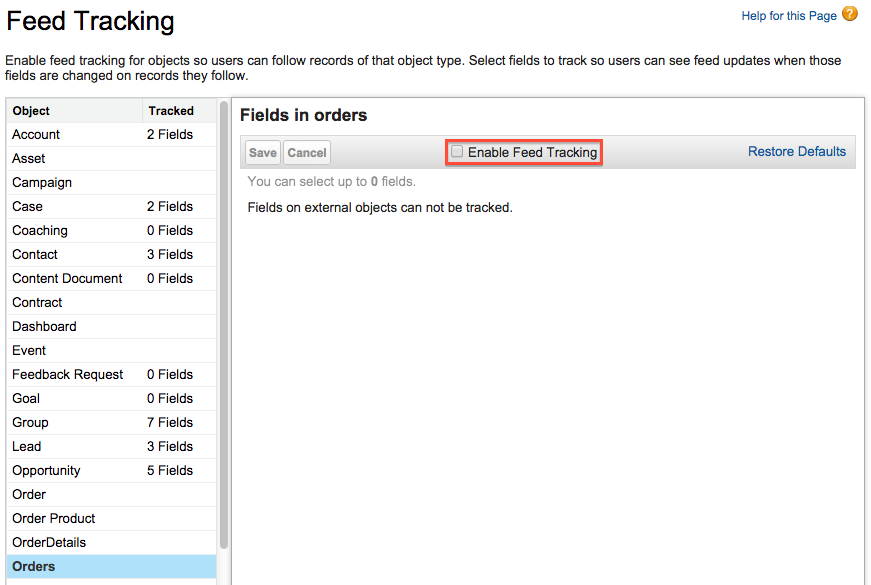
- 使用应用启动器转到订单应用。
- 在“最近订单”列表中单击订单的外部标识。
- 现在订单有一个Follow按钮,用户可以点击订阅它的Chatter feed。
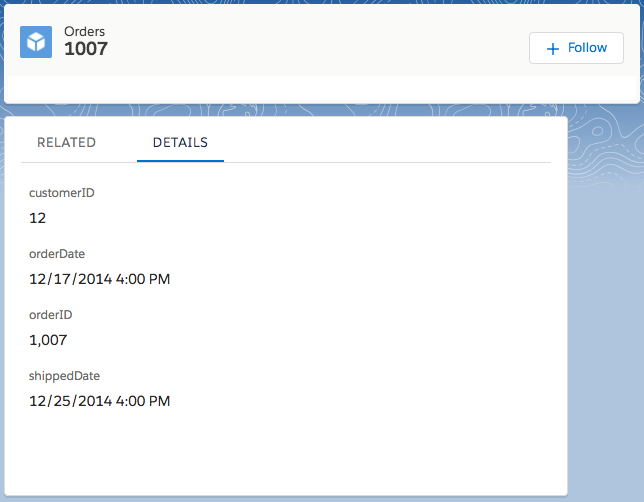
查看Salesforce应用程序中的外部数据
当您的外部数据在您的Salesforce组织中可用时,您可以在Salesforce应用程序中查看它。
- 启动Salesforce应用程序。您可以在移动设备(获取应用程序)或Salesforce Mobile Simulator Chrome App上运行应用程序。如果需要,请使用Developer Edition用户名和密码登录。
- 点击Salesforce App Nav以打开导航菜单
 。帐户和订单显示在最近列表的顶部。如果他们不在顶部,点击“更多”以显示“最近”列表中的所有对象。
。帐户和订单显示在最近列表的顶部。如果他们不在顶部,点击“更多”以显示“最近”列表中的所有对象。
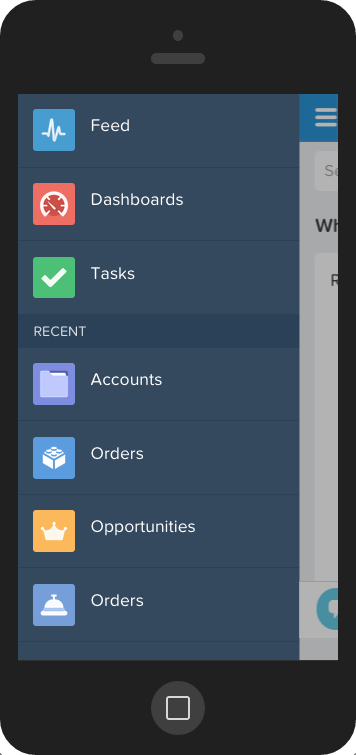
- 点按订单查看近期订单列表。除了已配置的外部对象之外,还列出了具有相同名称的标准对象Orders。如果点击订单并查看最近没有记录,请查找其他订单对象。
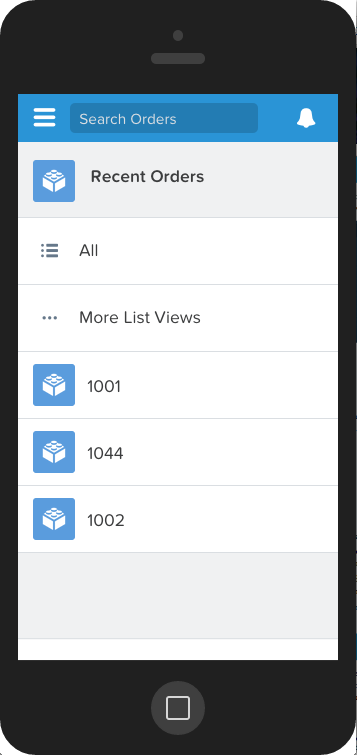
- 您在上一步中查看的订单显示在列表顶部。点击它查看其详细信息。
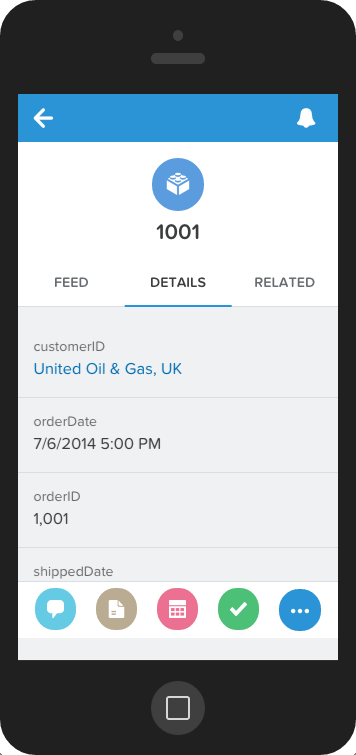
- 点按Feed以查看订单记录的Feed和您的Feed帖子。
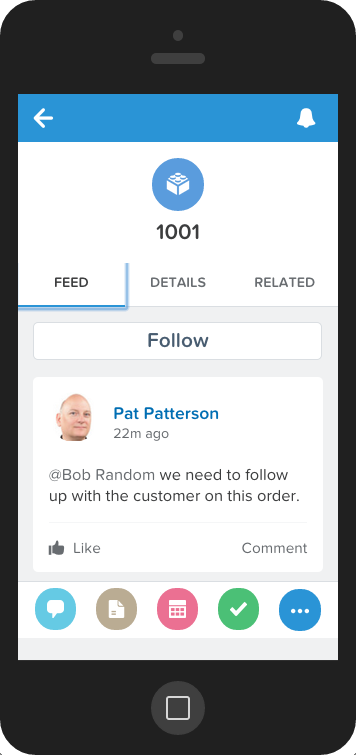
- 点击相关,然后点击OrderDetails查看订单的订单项。
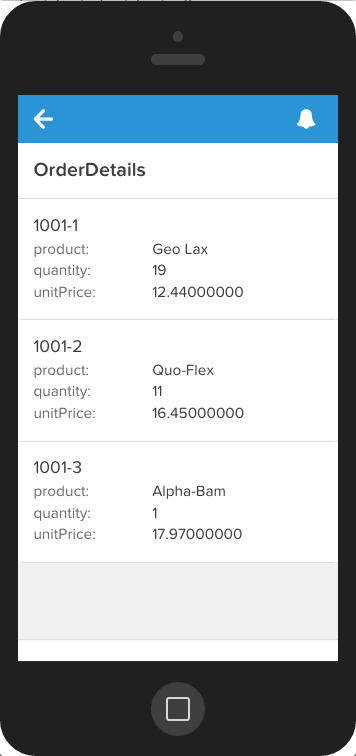
- 点击Salesforce应用程序的后退箭头
 两次,然后点击Salesforce App Nav
两次,然后点击Salesforce App Nav 。点击帐户以查看最近的帐户列表。
。点击帐户以查看最近的帐户列表。 - 点击列表中的顶级帐户,然后点击相关。向下滚动相关列表,然后点击订单查看该账户的订单。
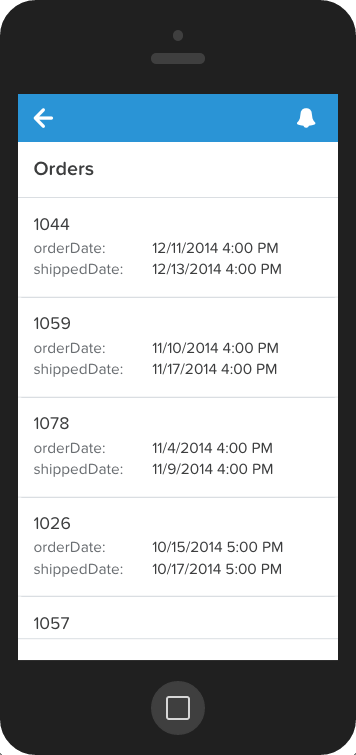
如您所见,您的外部数据在Salesforce应用程序中可用,就像它在整个Salesforce站点中一样,不需要额外的配置!

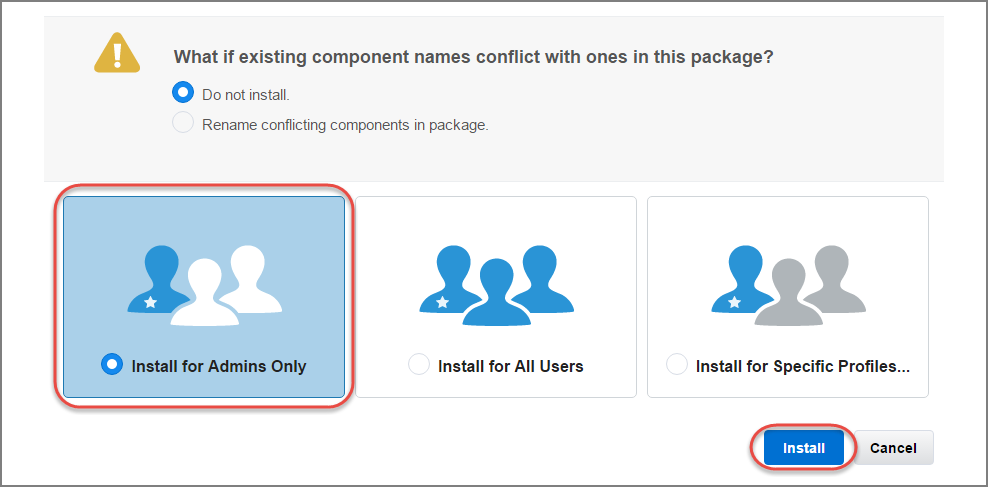

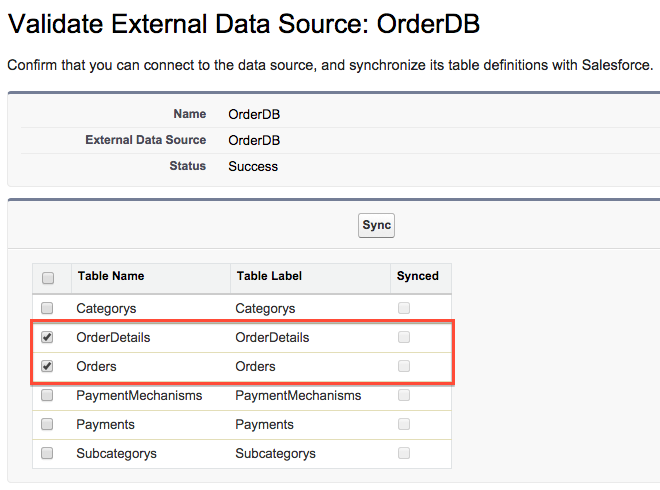

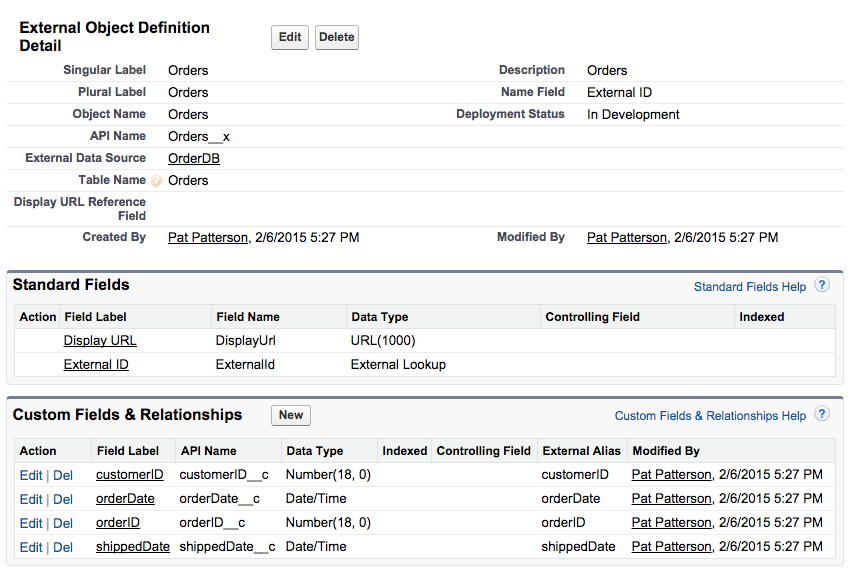
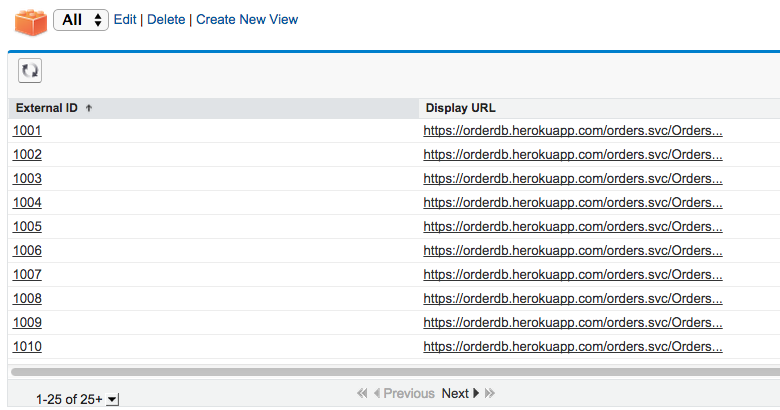 Salesforce Connect从样本订单数据库中检索到前25个订单记录的订单ID。您可以像在任何其他列表视图中一样配置要显示的字段。
Salesforce Connect从样本订单数据库中检索到前25个订单记录的订单ID。您可以像在任何其他列表视图中一样配置要显示的字段。